텍스처 오버레이는 이미지에 깊이와 자연스러움을 부여할 수 있는 필수 기술입니다. 이를 통해 텍스처를 다른 이미지와 결합하고 다양한 혼합 모드를 사용할 수 있습니다. 이 튜토리얼에서는 포토샵에서 텍스처 오버레이를 효과적으로 사용하는 기본 단계를 설명하겠습니다.
주요 내용
- 텍스처 오버레이는 이미지를 풍부하게 하고 시각적 효과를 향상시킵니다.
- 회색 배경은 오버레이 작업을 쉽게 해줍니다.
- 관점 선택이 중요한 역할을 합니다.
단계별 가이드
1단계: 적합한 기반 선택
기반으로 사용할 이미지를 선택하는 것으로 시작하세요. 사진을 촬영할 때 중립적인 회색 배경을 선택하는 것이 중요하며, 이는 나중에 텍스처를 더 효과적으로 삽입할 수 있도록 도와줍니다. 이러한 배경은 색상과 텍스처가 조화롭게 어우러지도록 합니다.
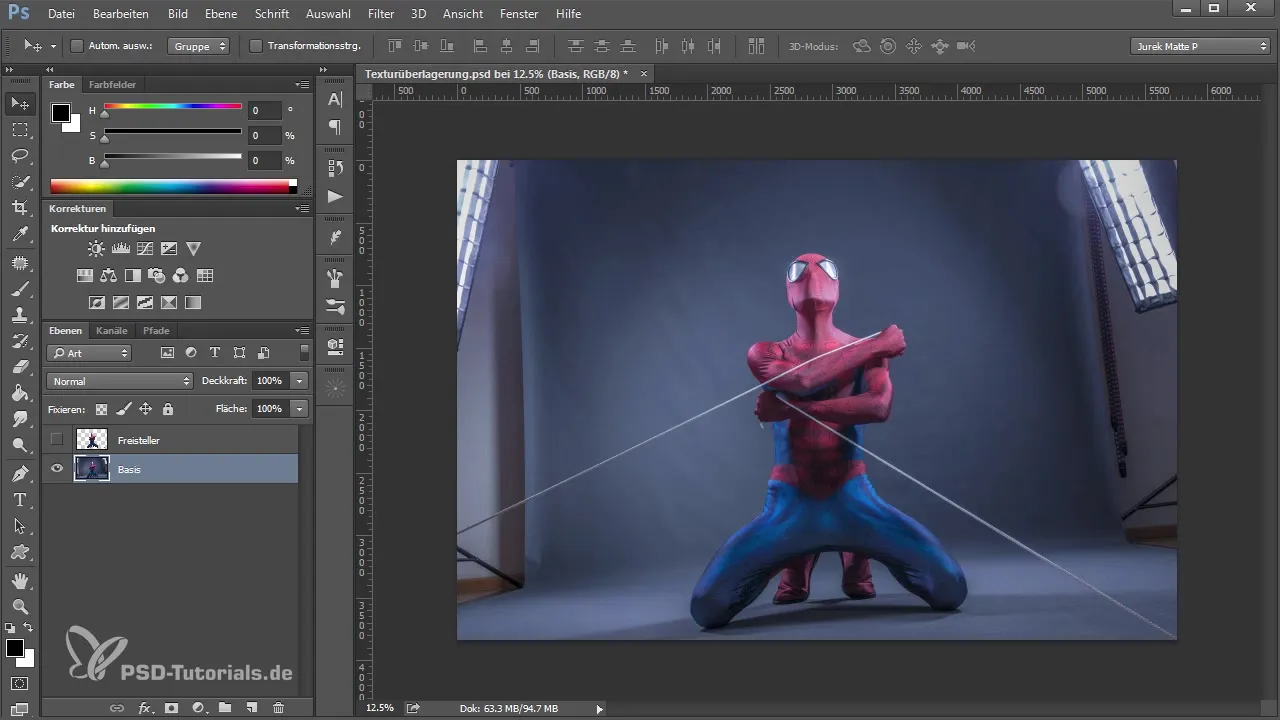
2단계: 관점 설정
이미지에서 관점을 설정하기 위해서는 원근선 정의가 도움이 됩니다. 펜 툴을 사용하여 배경 이미지의 가장자리를 따라 선을 그립니다. 이 선들은 여러분의 컴포지션에서 모든 요소가 제대로 어울리도록 하는 데 결정적입니다.
3단계: 소실점 결정
선을 그린 후, 소실점을 확인할 수 있습니다. 이는 객체의 원근 배치뿐 아니라 텍스처 배치에도 도움이 됩니다. 선들이 소실점을 나타내는 영역에서 교차하도록 해야 합니다.
4단계: 수평선 그리기
소실점을 고려하여 수평선을 생성하기 위해 경로 도구를 사용하세요. 베이스보드나 이미지의 다른 두드러진 포인트를 연결하여 시각적 지원을 받습니다. 이 연결선은 추가 요소를 삽입할 때 특히 중요합니다.
5단계: 텍스처 선택 및 추가
관점 설정 후 원하는 텍스처를 선택할 수 있습니다. 텍스처를 이미지로 가져와 기본 위에 배치합니다. 그런 다음 텍스처를 혼합하기 위해 적절한 혼합 모드를 선택합니다. '부드러운 빛' 모드나 '겹쳐서 복사' 모드가 특히 효과적입니다.
6단계: 세부 조정
텍스처를 추가한 후에는 이미지를 최적화하기 위해 조정을 해야 합니다. 포토샵의 변형 도구를 사용하여 텍스처를 정렬하고 필요에 따라 크기를 조정합니다. 이때 관점과 빛의 조건이 일치하는지 확인해야 합니다.
7단계: 음영 및 세부 사항
이미지를 더욱 현실감 있게 만들기 위해 추가 음영이나 빛 효과를 추가할 수 있습니다. 이러한 세부 사항은 전체 이미지를 완성하는 데 중요합니다. 레이어와 혼합 모드로 실험하여 만족할 만한 결과를 얻을 때까지 조정하세요.
요약 - 포토샵의 텍스처 오버레이: 작동 방식
포토샵의 텍스처 오버레이는 여러분의 컴포지션을 개선하는 강력한 기술입니다. 적절한 배경과 관점을 선택함으로써 인상적인 결과를 얻을 수 있습니다. 인내심을 가지고 세부 사항에 신경 쓴다면 여러분의 이미지를 새로운 차원으로 끌어올릴 수 있습니다.
자주 묻는 질문
텍스처 오버레이에서 회색 배경은 얼마나 중요한가요?회색 배경은 오버레이를 쉽게 해주며 보다 조화로운 결과를 가져옵니다.
가장 효과적인 혼합 모드는 무엇인가요?'부드러운 빛' 및 '겹쳐서 복사' 모드는 실제로 매우 효과적인 것으로 입증되었습니다.
소실선 없이 작업할 수도 있나요?네, 가능하지만 요소들이 조화롭게 보일 확률이 낮아집니다.
음영을 추가하는 방법은?음영은 추가 레이어와 투명도 조정을 통해 만들 수 있습니다.


